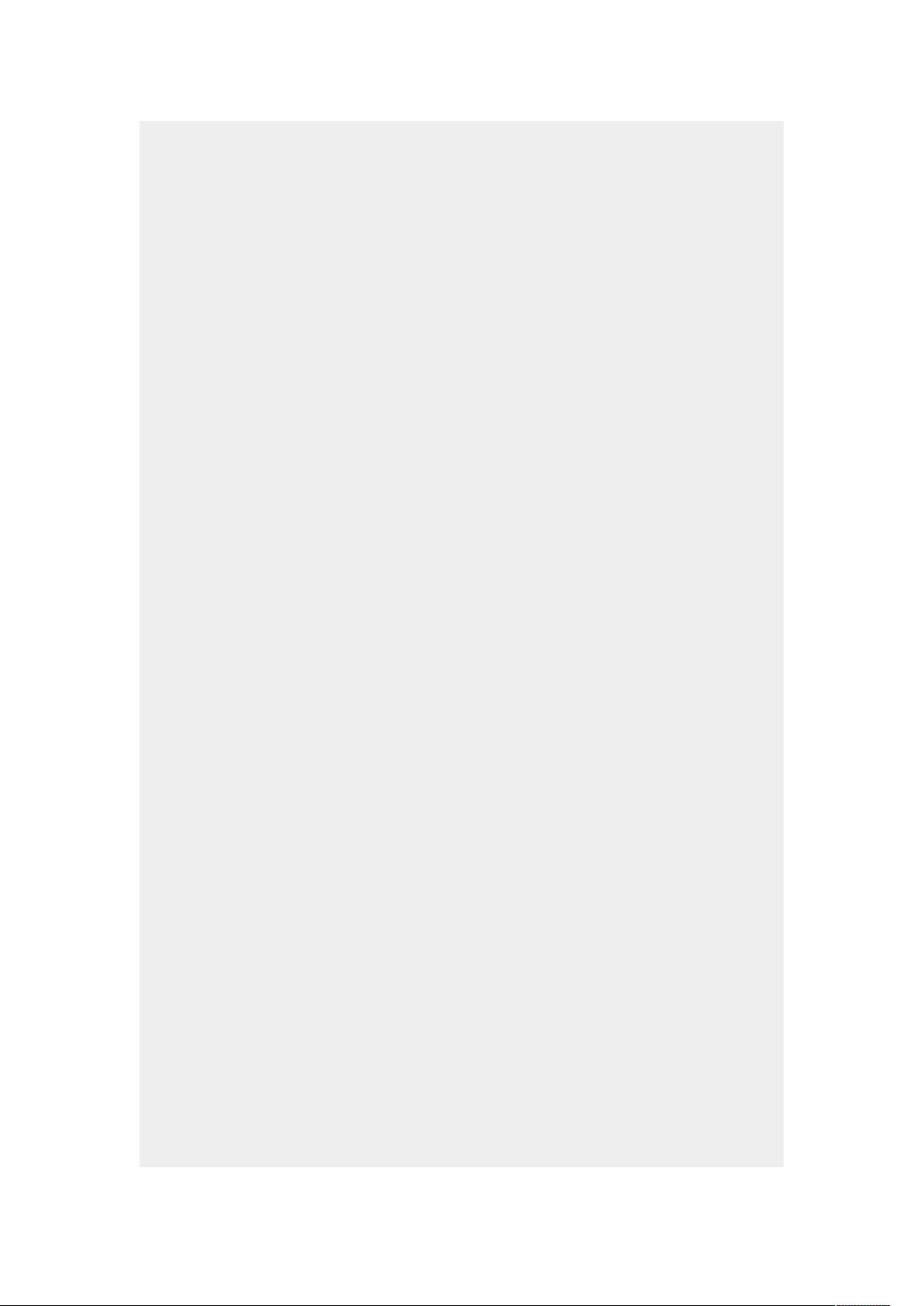VS2005调试与编辑快捷键大全
需积分: 10 149 浏览量
更新于2024-09-11
收藏 37KB DOC 举报
"VS2005常用快捷键主要包括调试、编辑、代码和窗口操作等方面,旨在提升开发效率。"
在Visual Studio 2005中,熟练掌握快捷键能够极大地提高开发人员的工作效率,减少鼠标操作的时间消耗,使得编程工作更加流畅。以下是这些快捷键的详细解释:
**调试快捷键:**
- **F6**: 生成解决方案,这会编译整个项目,确保代码无误,为调试做好准备。
- **Ctrl+F6**: 生成当前项目,只编译当前活动项目,如果项目已经过修改。
- **F7**: 查看代码,快速在代码编辑器中切换,查看源代码。
- **Shift+F7**: 查看窗体设计器,当处理WinForm或WPF项目时,可以快速在设计视图和代码视图之间切换。
- **F5**: 启动调试,开始调试会话,程序将以调试模式运行。
- **Ctrl+F5**: 开始执行(不调试),直接运行程序,不会进入调试模式。
- **Shift+F5**: 停止调试,结束当前的调试会话。
- **Ctrl+Shift+F5**: 重启调试,停止当前调试并重新开始。
**编辑快捷键:**
- **Shift+Alt+Enter**: 切换全屏编辑,最大化编辑器窗口。
- **Ctrl+B, T/Ctrl+K, K**: 切换书签开关,用于快速定位代码中的特定位置。
- **Ctrl+B, N/Ctrl+K, N**: 移动到下一书签,方便在多个关键点间跳转。
- **Ctrl+B, P**: 移动到上一书签。
- **Ctrl+B, C**: 清除全部标签,删除所有书签。
- **Ctrl+I**: 渐进式搜索,搜索当前文件中的文本。
- **Ctrl+Shift+I**: 反向渐进式搜索,搜索方向与前者相反。
- **Ctrl+F**: 查找,打开查找对话框。
- **Ctrl+Shift+F**: 在文件中查找,搜索整个解决方案内的文本。
- **F3**: 查找下一个,继续查找上一次查找的结果。
- **Shift+F3**: 查找上一个,反向查找上一次的结果。
- **Ctrl+H**: 替换,替换文本。
- **Ctrl+Shift+H**: 在文件中替换,替换整个解决方案内的文本。
- **Alt+F12**: 查找符号,列出所有匹配的符号,便于快速定位。
- **Ctrl+Shift+V**: 剪贴板循环,访问剪贴板历史记录。
- **Ctrl+左右箭头键**: 一次移动光标一个单词。
- **Ctrl+上下箭头键**: 滚动代码屏幕,但不改变光标位置。
- **Ctrl+Shift+L**: 删除当前行。
- **Ctrl+M, M**: 隐藏或展开当前嵌套的折叠状态,用于代码折叠。
- **Ctrl+M, L**: 将所有过程设置为相同的隐藏或展开状态。
- **Ctrl+M, P**: 停止大纲显示,恢复代码的原始显示。
- **Ctrl+E, S**: 查看空白,显示或隐藏代码中的空格。
- **Ctrl+E, W**: 自动换行,开启或关闭自动换行功能。
- **Ctrl+G**: 转到指定行,快速定位到代码的某一行。
- **Shift+Alt+箭头键/Alt+鼠标左按钮**: 选择矩形文本,按住这些键可以选择不连续的字符区域。
- **Ctrl+Shift+U**: 全部变为大写。
- **Ctrl+U**: 全部变为小写。
**代码快捷键:**
- **Ctrl+J/Ctrl+K, L**: 列出成员,显示当前对象的所有可访问成员。
- **Ctrl+Shift+空格键/Ctrl+K, P**: 参数信息,显示当前方法的参数信息。
- **Ctrl+K, I**: 快速信息,显示光标所在位置的代码说明。
- **Ctrl+E, C/Ctrl+K, C**: 注释选定内容,将选中的代码添加注释。
- **Ctrl+E, U/Ctrl+K, U**: 取消选定注释内容,移除选中部分的注释。
- **Ctrl+K, M**: 生成方法存根,自动生成方法的框架。
- **Ctrl+K, X**: 插入代码段,插入预定义的代码片段。
- **Ctrl+K, S**: 插入外侧代码,例如在C#中自动插入using语句或类的构造函数等。
- **F12**: 转到定义,跳转到所选过程或变量的定义位置。
**窗口快捷键:**
- **Ctrl+W, W**: 打开浏览器窗口,查看文档或帮助。
- **Ctrl+W, S**: 打开解决方案管理器,管理项目和文件。
- **Ctrl+W, C**: 打开类视图,查看项目中的类结构。
- **Ctrl+W, E**: 打开错误列表,查看编译错误或警告。
- **Ctrl+W, O**: 打开输出视图,查看编译或构建过程的输出信息。
掌握这些快捷键,能让你在使用Visual Studio 2005时更加得心应手,提高编程效率,减少不必要的操作时间。
点击了解资源详情
点击了解资源详情
104 浏览量
2021-09-27 上传
172 浏览量
121 浏览量
u010870152
- 粉丝: 0
最新资源
- Power Data Recovery 4.6.5深度数据恢复软件
- 网站模板扒皮者V2.7正式版发布
- 禅道数据迁移:从bugfree3到禅道插件
- 企业网络拓扑配置方案设计与eNSP应用教程
- X_ite X3D WebGL浏览器:3D建模与应用
- libLAS1.8.0库压缩包内容及使用说明
- 将Redux DevTools集成至VSCode的扩展实现快速调试
- CMMI文档模板完全指南:流程图详解
- 纽曼N2手机内外置卡互换与恢复教程
- BuyIt电子商务平台:简易管理与用户体验的创新解决方案
- Microsoft Speech SDK打造中英文语音阅读器
- MFC实现经典游戏:大鱼吃小鱼源码解析
- 博科光纤交换机操作完全指南
- 构建可解释的个性化商品推荐系统研究
- 帝国CMS下的3366小游戏内容采集解决方案
- CQU MSTC官方网站展示与HTML技术应用